Añadir resúmenes concisos de su página puede mejorar significativamente la experiencia del usuario y la visibilidad en los motores de búsqueda.
Los extractos son pequeños fragmentos de tu contenido que sirven como descripción, resumen o pequeños detalles acerca de una entrada o página. Por defecto, los extractos solo están disponibles para entradas en WordPress.
En WPBeginner, hemos escrito cientos de tutoriales a lo largo de los años y entendemos que algunos usuarios también pueden querer mostrar extractos de páginas en sus sitios web para elevar el rendimiento del sitio.
En este artículo, le mostraremos cómo añadir fácilmente extractos a sus páginas en WordPress, paso a paso.
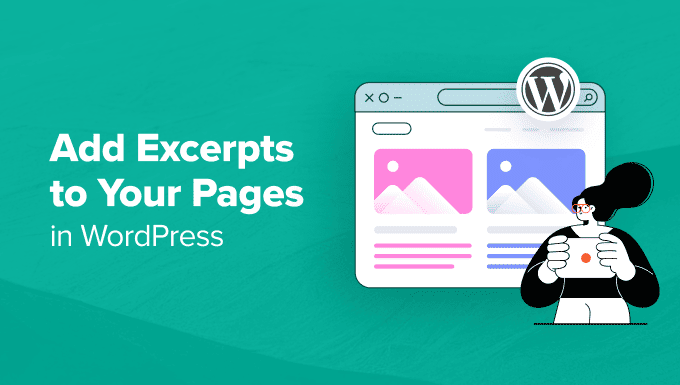
¿Por qué añadir extractos a las páginas en WordPress?
WordPress viene con entradas y páginas como dos tipos de contenido por defecto. Las entradas se muestran en orden cronológico inverso (de la más reciente a la más antigua) en su blog o página de inicio.
Las páginas, en cambio, son contenidos independientes que no se publican en un pedido / orden específico. Suelen utilizarse para contenidos puntuales, como la página acerca de nosotros o la de contacto.
A veces, puede que necesite mostrar extractos de sus páginas. Por ejemplo, esto puede ser útil si ha construido un sitio web de WordPress utilizando solo páginas.
Los extractos pueden mejorar la experiencia general del usuario al facilitar a los visitantes la navegación por su contenido y ver un resumen de sus páginas.
Dicho esto, veamos cómo añadir extractos a tus páginas en WordPress y mostrarlos en tu sitio web. Puede utilizar los enlaces rápidos de abajo para saltar entre los diferentes métodos:
Cómo añadir extractos a páginas en WordPress
Puede activar extractos de páginas en WordPress añadiendo código personalizado al archivo functions. php de su tema.
Sin embargo, el más mínimo error al escribir el código puede romper tu sitio web. Además, si cambias de tema o lo actualizas, tendrás que añadir el código de nuevo.
Aquí es donde entra WPCode. Es el mejor plugin de fragmentos de código de WordPress del mercado, y hace que sea seguro y fácil añadir código personalizado a su sitio web.
En primer lugar, debe instalar y activar el plugin WPCode. Para obtener instrucciones detalladas, consulte nuestra guía paso a paso sobre cómo instalar un plugin de WordPress.
Nota: WPCode tiene un plan gratuito que puedes utilizar para este tutorial. Sin embargo, la actualización a la versión pro le dará acceso a una biblioteca en la nube de fragmentos de código, lógica condicional inteligente y la opción de bloque personalizado.
Una vez activado, visite la página Fragmentos de código ” + Añadir fragmento desde el escritorio de WordPress. Aquí, haga clic en el botón “Usar fragmento de código” debajo de la opción “Añadir su código personalizado (nuevo fragmento de código)”.

Esto le llevará a la página “Crear fragmento de código personalizado”, donde puede empezar añadiendo un nombre para el fragmento. Este nombre es solo para su identificación y no se mostrará en el front-end de su sitio web.
A continuación, seleccione la opción “Fragmento de código PHP” en el menú desplegable de la derecha.
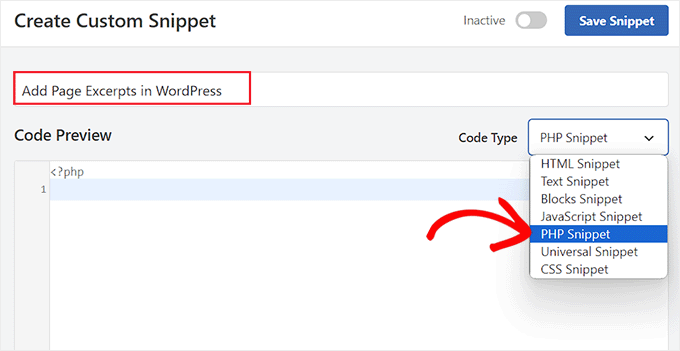
Ahora, debe añadir el siguiente código personalizado en el cuadro “Vista previa del código”:
1 | add_post_type_support( 'page', 'excerpt' ); |
Una vez hecho esto, desplázate hasta la sección “Inserción” y elige el modo “Inserción automática”.
El código personalizado se ejecutará automáticamente en su sitio web una vez que active el fragmento.
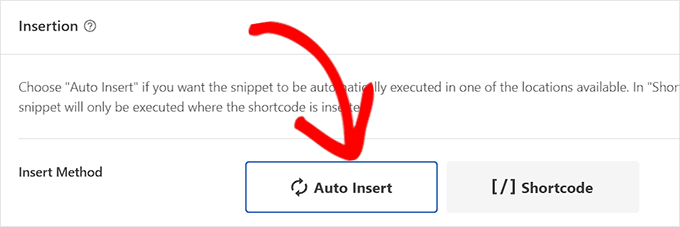
A continuación, desplázate hasta la parte superior de la página y activa el conmutador “Inactivo”.
Por último, haga clic en el botón “Guardar fragmento de código” para establecer los ajustes.
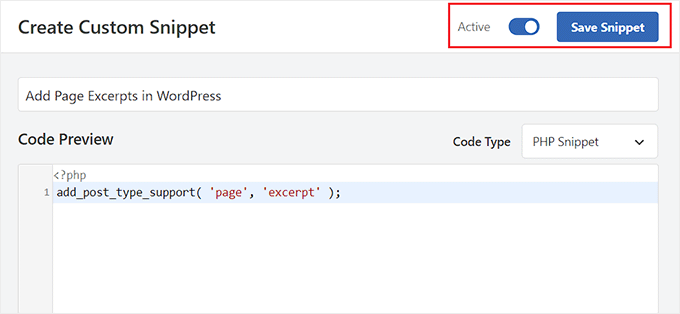
Ahora abra la página en la que desea añadir un extracto en el editor de bloques de WordPress.
Una vez hecho esto, notará que hay una pestaña “Extracto” en el panel de bloques, a la derecha de la pantalla.
Aquí puede ampliar fácilmente la pestaña y añadir un extracto para su página de WordPress.
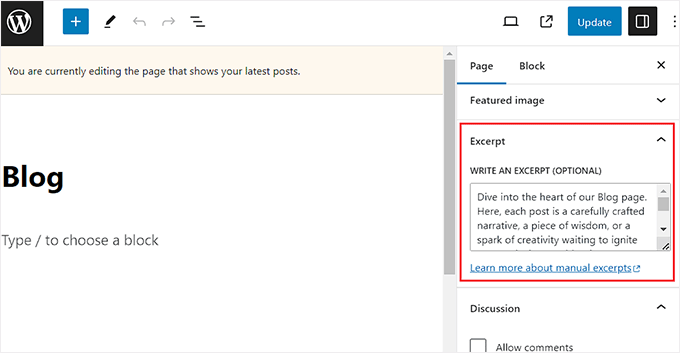
Una vez hecho esto, no olvide hacer clic en el botón “Actualizar” o “Publicar” para almacenar los cambios.
Ahora, simplemente repita el proceso para todas las páginas de WordPress en las que desee añadir extractos.
Cómo mostrar extractos de páginas en WordPress
Ahora que ha añadido la funcionalidad de extractos a sus páginas, es el momento de mostrar estos extractos en su sitio WordPress.
Para ello, tendrá que añadir un shortcode a su área de widget o página.
Primero, debes instalar y activar el plugin Display Posts. Para más detalles, consulta nuestra guía para principiantes sobre cómo instalar un plugin de WordPress.
Este plugin activará un shortcode que muestra 10 páginas recientes con su título, extracto y un enlace para continuar leyendo.
Si no ha introducido un extracto personalizado para una página, el plugin generará automáticamente un extracto con una longitud por defecto de 55 palabras.
Método 1: Mostrar extractos de páginas en una página de WordPress
Una vez activado, debe crear una nueva página en la que desee mostrar un anuncio / catálogo / ficha de sus páginas y sus extractos.
Una vez allí, haz clic en el botón “+” para añadir un bloque, abrir el menú de bloques y añadir el bloque Shortcode. A continuación, pegue el siguiente shortcode en el propio bloque:
[display-posts post_type="página" include_excerpt="true" excerpt_more="Seguir leyendo" excerpt_more_link="true"]
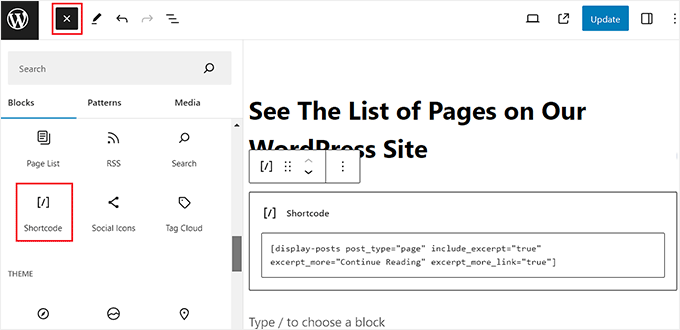
Por último, haga clic en el botón “Actualizar” o “Publicar” para almacenar sus ajustes.
Ahora, sólo tiene que visitar su sitio WordPress para ver la lista de los extractos de página.
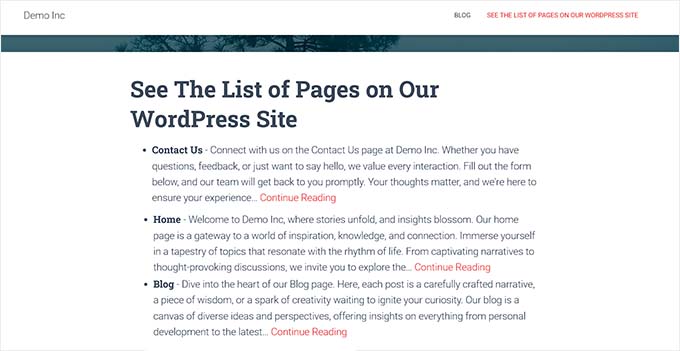
Método 2: Mostrar extractos de páginas en la barra lateral de WordPress
Si desea mostrar extractos de páginas en la barra lateral de WordPress, entonces debe visitar la página Apariencia ” Widgets desde el escritorio de WordPress.
Nota: Si no ves la pestaña del menú ‘Widgets’ en tu Escritorio, significa que estás usando un tema de bloques. En ese caso, puede omitir el siguiente método.
Aquí, haz clic en el botón añadir bloque ‘+’ para ampliar el menú de bloques de la izquierda. A continuación, añade el bloque Shortcode a la barra lateral.
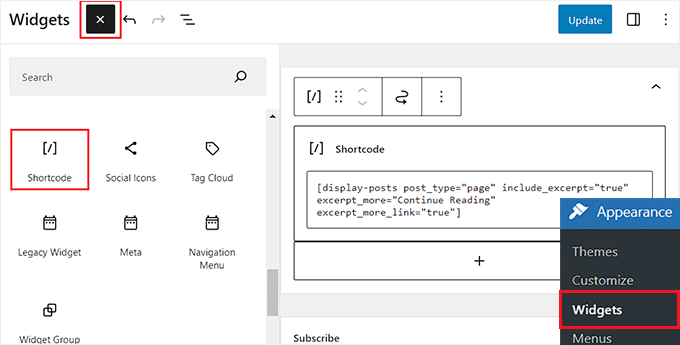
Después, copia y pega el siguiente shortcode en el bloque:
[display-posts post_type="página" include_excerpt="true" excerpt_more="Seguir leyendo" excerpt_more_link="true"]
Por último, haga clic en el botón “Actualizar” para establecer los ajustes.
Ahora, puede visitar su blog de WordPress para ver los extractos de la página.
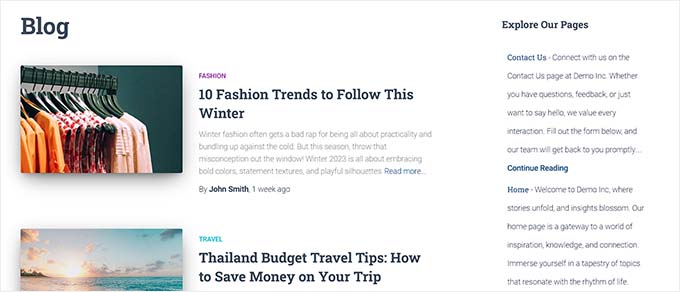
Método 3: Mostrar extractos de páginas en el editor de sitio completo
Si está usando un tema de bloque, entonces debe visitar la página Apariencia ” Editor desde la barra lateral del administrador de WordPress.
Esto abrirá el editor completo del sitio, donde debe elegir la página en la que desea mostrar un listado de extractos de páginas.
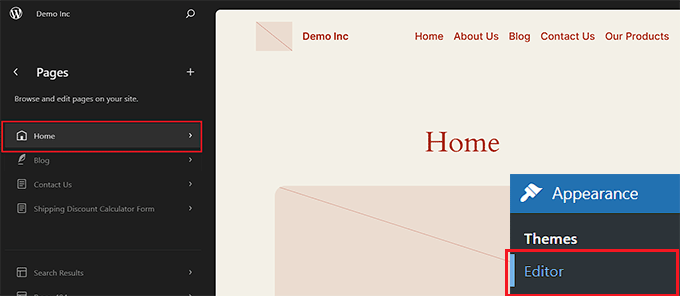
A continuación, haga clic en el botón “+” de la pantalla para añadir el bloque shortcode.
A continuación, copie y pegue el siguiente shortcode en él:
[display-posts post_type="página" include_excerpt="true" excerpt_more="Seguir leyendo" excerpt_more_link="true"]
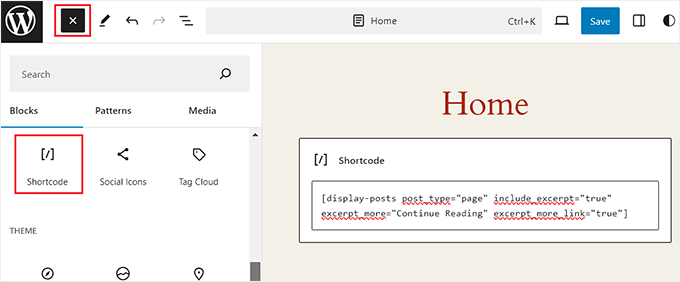
Por último, haz clic en el botón “Guardar” para establecer los ajustes.
Ahora, visite su sitio web para ver la lista de extractos de páginas.
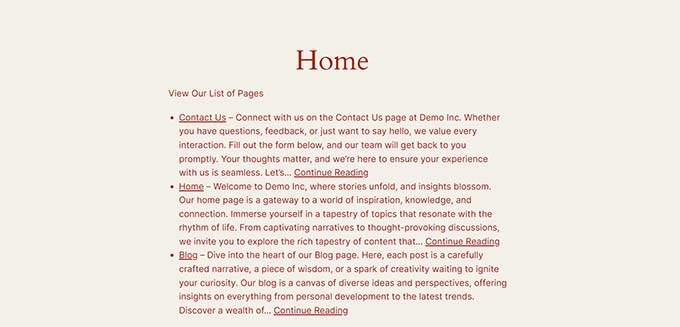
Bonus: Mostrar extractos de entradas en WordPress
Además de páginas, también es una buena idea mostrar extractos de entradas en su blog de WordPress.
Por defecto, WordPress muestra las entradas completas en la página de inicio, en la página de archivos o en la página del blog. Esto implica mucho desplazamiento, lo que puede perjudicar la experiencia de usuario de los visitantes que desean navegar rápidamente por el sitio web.
A medida que su blog crezca, la lista de sus entradas más antiguas también se desplazará a otras páginas y recibirá menos visitas. Por eso deberías considerar la posibilidad de mostrar extractos de entradas en tu blog o en la página de archivos.

Si utiliza un tema clásico, puede añadir extractos de entradas visitando la página Apariencia ” Personalizar desde la barra lateral del administrador de WordPress.
Una vez abierto el Personalizador, despliegue la pestaña ‘Blog’ en la columna izquierda de la pantalla. Esto abrirá algunos ajustes nuevos, donde puedes desplazarte hasta la sección ‘Contenido de entradas’ y hacer clic en la opción ‘Extracto’.
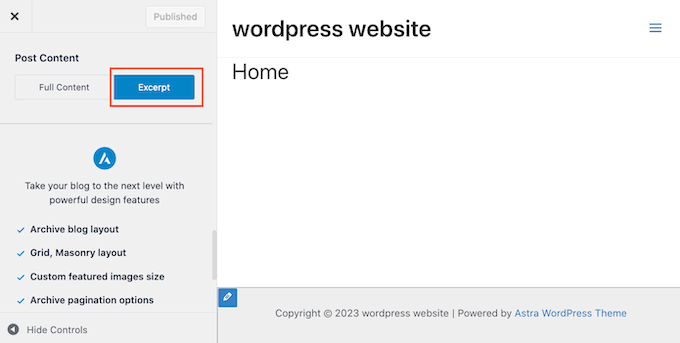
Sin embargo, tenga en cuenta que estos ajustes pueden variar en función del tema que esté utilizando.
Si tu tema no es compatible con extractos, puedes utilizar código personalizado o maquetadores de páginas como SeedProd para añadir extractos de entradas a tu blog.

Para obtener instrucciones detalladas, consulte nuestro tutorial sobre cómo mostrar extractos de entradas en temas de WordPress.
Esperamos que este artículo te haya ayudado a aprender cómo añadir extractos a tus páginas en WordPress. Puede que también quieras ver nuestra guía sobre cómo elegir el mejor maquetador de sitios web o nuestra selección experta del mejor software de chat en directo.
If you liked this article, then please subscribe to our YouTube Channel for WordPress video tutorials. You can also find us on Twitter and Facebook.




Moinuddin Waheed
easy to follow tutorial for making excerpts for the blog posts.
I have used excerpts for most of my blog posts but didn’t know the exact length of the excerpts to use.
is there any minimum or maximum length for post excerpts?
and does the length of the excerpts make any difference advantage or disadvantage of seo?
WPBeginner Support
For these questions we would recommend taking a look at our article below
https://wpbeginner.com/plugins/how-to-customize-wordpress-excerpts-no-coding-required/
Admin
Moinuddin Waheed
Thanks wpbeginner for the reply and recommendation of the concerned article.
I have gone through this post and all my queries regarding experts and its usage stands resolved.
marcelo araujo
Hi, great tip. Tks a lot! Its possible to use same param to get “tags” in pages?
add_post_type_support( ‘page’, ‘excerpt’ );
like:
add_post_type_support( ‘page’, ‘tags’ );
its correct? it works?
Tks!
WPBeginner Support
To add tags and categories to pages, we would recommend taking a look at our article below!
https://www.wpbeginner.com/plugins/how-to-add-categories-and-tags-for-wordpress-pages/
Admin
Jim Kernicky
Easy as pie – thanks a lot for that!
WPBeginner Support
You’re welcome
Admin
Jean-Louis
It’s very helpful… Thank you so much!
WPBeginner Support
Glad our article was helpful
Admin
Adam
So, I can’t find the “excerpt” option under “screen options” on the post/page editing page. I added the code to my functions.php file and the option to include the ‘excerpts’ is still not showing up. It’s as if the excerpts function doesn’t even exist on my install of wordpress. I added the following code and nothing changed:
add_post_type_support( ‘page’, ‘excerpt’ );
Please help
Juan Manuel Linares
Thanks so much, it also worked for me, just when I needed it!
It would also be advisable that you suggest ppl to check Screen Options (as CTGIRL said), ’cause in my case it was hidden there
Thanks anyway!
Steve
Is there a way to add an excerpt to an archive category page like with the code for pages? The following code worked great for pages. Wanting to add it to the category archive too.
add_post_type_support( ‘page’, ‘excerpt’ );
Ruth Billheimer
Thank you so much! This is excellent and just what I was looking for.
Atilla
Thank you for the code!
Djong Timoer
I works !!
Thank you
Do you have idea how to use in post types?
Manoj
Thanks for the code .But if i don’t write content in excerpt section , Excerpt is not retrieving from editior .
Amit kumar
how to separate post excerpt in box
Sreehari P Raju
You have to use CSS for that
Toure
How can it be added to a page template?
nad ray
You should wrap the code in :
…for it to work and not make your site break/display a blank page.
Reza
How can I add excerpts to the events? Can anyone please help?
nad ray
I would use the same code, but change page to events (line 3). If that does not work you need to find your events custom post type name and enter it instead of pages.
ctgirl
The code worked for me. Added it to functions.php, and the Excerpt field became available in Screen options. Thanks so much!
kapil
around 15 days ago, same above code work perfectly for me, but now it is not working, what may be the problem, can anyone help me ? above code doesn’t show excerpt place in admin panel for new website that I am developing right now.
Firda
It’s working for me. Maybe the exceprt was hide by screen options?
João G.
That’s amazing! I got a job to change the layout of a website which is running on WP and I would have to search for a function to get the content with “strip_tags” and reduce characters, but after “googling”, found your post. Great !!
Real name
Tank’s
codex.wordpress.org/Function_Reference/add_post_type_support#Example
Julio
Thanks! worked perfectly
Dave Andrew
Worked a treat. Thanks for the post.
Owen
Thanks your sharing
Lins
Thanks, super-handy & works easily.
syndrael
Thanks it works..
Alastair Barnett
Hello,
I posted the above code to my functions php. I now cannot access my website. Here is the message I receive:Parse error: syntax error, unexpected T_FUNCTION in /home/content/94/8738594/html/wp-content/themes/associate/functions.php on line 82
Please tell me how I can access my website in order to delete this code. Thanks if you can help. I’ve just lost my website and in a bit of a panic. Website address: http://www.thewritingbutler.com
AB
Editorial Staff
You pasted the code in a wrong place. Here is an article that you should consider before pasting any code from any website:
https://www.wpbeginner.com/beginners-guide/beginners-guide-to-pasting-snippets-from-the-web-into-wordpress/
You will have to use FTP to fix it.
Admin
WK
Added the code to my functions.php to enable excerpts on my pages.
Worked perfectly, first time – thanks.
W.
mebhuwan
Thank you for posting. Great Code.
mattrock
A very handy function. Thanks for posting!
DanS
Brilliant, thank you
softboxkid
no need any plugins… just place this
add_post_type_support( 'page', 'excerpt' );
to your functions.phpEditorial Staff
Thanks for adding this code. We will update the post soon.
Admin
ghimeray
How to get this excerpt into the page?
Tne Excerpt function is working well, but i’m not able to get the excerpt into the front page.
adam
This didn’t work for me. Still no excerpts option. Using default 2015 theme.
Still no excerpts option. Using default 2015 theme.